خوش آموز درخت تو گر بار دانش بگیرد، به زیر آوری چرخ نیلوفری را
مخفی کردن Folder option از منوی tools

با استفاده از گزینه Folder Options شما می توانید نحوه عملکرد پوشهه ا و همچنین نحوه نمایش آنها را تعیین کنید. در واقع Folder Options مکانی است که در آن می توانید تنظیمات نمایش یا عدم نمایش فولدرها، فولدرهای سیستمی، نمایش پسوند فایل ها و غیر ه را تنظیم کنید. پس پر واضح است که شاید نخواهید کسی به این گزینه در سیستم دسترسی داشته باشد.

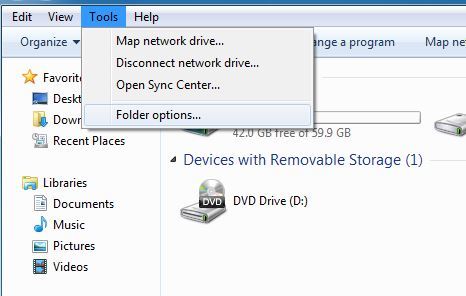
به دو طریق می توان گزینه Folder Options را در ویندوز غیرفعال کرده. اول از طریق Group policy و دوم از طریق Windows Registry که امروز تصمیم داریم به شیوه رجیشتری این گزینه را از منوی Tools غیرفعال کنیم.
مخفی کردن پوشه ها و فایل ها در ویندوز
مخفی کردن فایل ها در ویندوز
پس لطفا به رجیستری ویندوزتان وارد شوید:
حالا مسیر زیر را در رجیستری دنبال کنید:
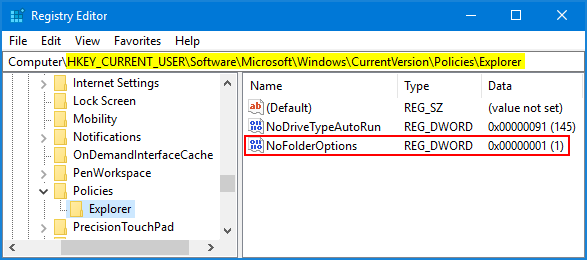
حالا به سراغ Valueی NoFolderOptions بروید. اگر این Value را ندارید باید روی پوشه Explorer کلیک راست کرده و از New گزینه DWORD(32 bit) Value را برگزینید و نام آن را NoFolderOptions تنظیم کنید.
بصورت پیشفرض Value data آن 0 است که باید روی NoFolderOptions دابل کلیک کرده و در پنجره تغییر تنظیمات، مقدار Value data را به عدد 1 تبدیل و OK کنید. اگر همچنان گزینه Folder options را داشتید فقط یکبار از سیستم Sign out و مجددا Sign in کنید.
منبع: top-password

به دو طریق می توان گزینه Folder Options را در ویندوز غیرفعال کرده. اول از طریق Group policy و دوم از طریق Windows Registry که امروز تصمیم داریم به شیوه رجیشتری این گزینه را از منوی Tools غیرفعال کنیم.
مخفی کردن پوشه ها و فایل ها در ویندوز
مخفی کردن فایل ها در ویندوز
پس لطفا به رجیستری ویندوزتان وارد شوید:
براي وارد شدن به رجيستري ويندوز مي توانيد به لينک زير وارد شويد:
وارد شدن به رجيستري ويندوز
وارد شدن به رجيستري ويندوز
حالا مسیر زیر را در رجیستری دنبال کنید:
HKEY_CURRENT_USER\Software\Microsoft\Windows\CurrentVersion\Policies\Explorer
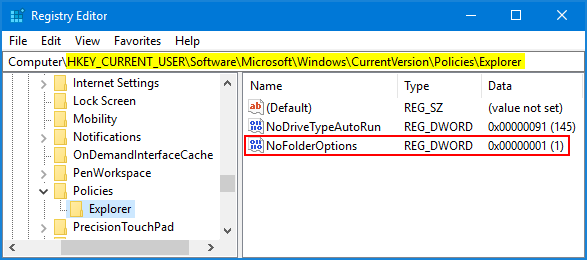
حالا به سراغ Valueی NoFolderOptions بروید. اگر این Value را ندارید باید روی پوشه Explorer کلیک راست کرده و از New گزینه DWORD(32 bit) Value را برگزینید و نام آن را NoFolderOptions تنظیم کنید.
بصورت پیشفرض Value data آن 0 است که باید روی NoFolderOptions دابل کلیک کرده و در پنجره تغییر تنظیمات، مقدار Value data را به عدد 1 تبدیل و OK کنید. اگر همچنان گزینه Folder options را داشتید فقط یکبار از سیستم Sign out و مجددا Sign in کنید.
براي مشاهده سرفصل هاي آموزشي Windows Registry، لطفا اينجا کليک کنيد.
منبع: top-password





نمایش دیدگاه ها (0 دیدگاه)
دیدگاه خود را ثبت کنید: